Si su Microsoft Surface Dúo se vuelve lento o no funciona como lo hace normalmente, puede ser útil restaurar la configuración predeterminada de fábrica. Se eliminan todos los ajustes y configuraciones que haya realizado en su teléfono.
Hay varias formas de restablecer su dispositivo si tiene problemas. El ciclo de energía de su dispositivo es el primer paso.
En este tutorial, aprenderá cómo:
• Apague y encienda su dispositivo
• Reinicie su dispositivo
• Reiniciar configuración de la red
• Realizar un restablecimiento de datos de fábrica
Nota: al restablecer la configuración de su red, se eliminan las redes Wi-Fi asociadas anteriormente, las contraseñas de seguridad, los dispositivos Bluetooth y la configuración de datos de la red celular.
Apague y encienda su dispositivo
Mantenga presionado el botón de encendido/bloqueo en el lado derecho del dispositivo, luego seleccione Apagar . Para volver a encender el dispositivo, mantenga presionada la tecla botón de encendido/bloqueo hasta que se encienda la pantalla.
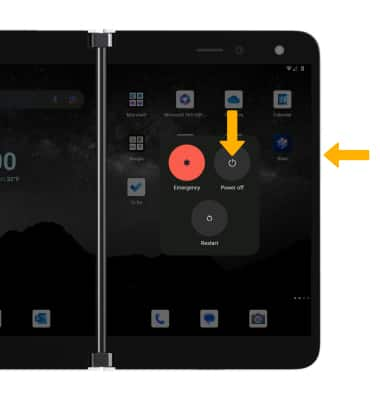
Reinicia tu dispositivo
Si un ciclo de energía no resuelve su problema, reinicie el dispositivo. Mantenga presionado el botón de encendido/bloqueo y luego seleccione Reiniciar .
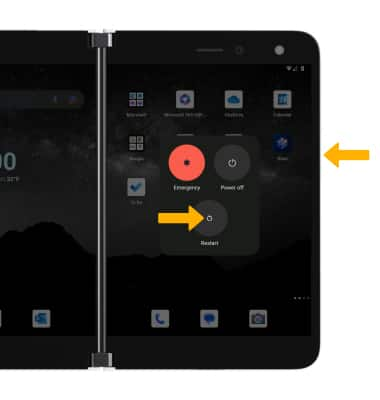
Reiniciar configuración de la red
Si tiene problemas de conectividad, puede intentar restablecer la configuración de su red. Deslízate hacia abajo desde la barra de notificaciones dos veces, luego selecciona el ![]() ícono Settings > desplázate y selecciona System > selecciona Reset options > Reset Wi-Fi, mobile & Bluetooth > Reset settings > Reset settings nuevamente para confirmar.
ícono Settings > desplázate y selecciona System > selecciona Reset options > Reset Wi-Fi, mobile & Bluetooth > Reset settings > Reset settings nuevamente para confirmar.
Nota: al restablecer la configuración de su red, se eliminan las redes Wi-Fi asociadas anteriormente, las contraseñas de seguridad, los dispositivos Bluetooth y la configuración de datos de la red celular.
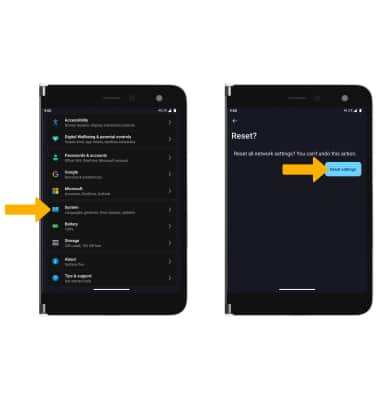
Realizar un restablecimiento de datos de fábrica
Si un reinicio no resuelve su problema, es posible que deba realizar un restablecimiento de datos de fábrica (reinicio maestro). Esto borrará todos los datos en su dispositivo y lo restaurará a la configuración de fábrica. Para restablecer los datos de fábrica de su dispositivo, deslícese hacia abajo desde la barra de notificaciones con dos dedos, luego seleccione el ![]() ícono Settings > desplácese y seleccione System > Reset options > Erase all data (factory reset) > Erase all data > Erase all data .
ícono Settings > desplácese y seleccione System > Reset options > Erase all data (factory reset) > Erase all data > Erase all data .
Nota: Un restablecimiento de datos de fábrica revertirá el dispositivo a la configuración de fábrica. Borrará permanentemente todos los datos personales, preferencias, configuraciones y contenido, como imágenes, tonos de llamada y aplicaciones que se guardan en el dispositivo. Se recomienda que guarde (haga una copia de seguridad) los datos importantes antes de continuar.
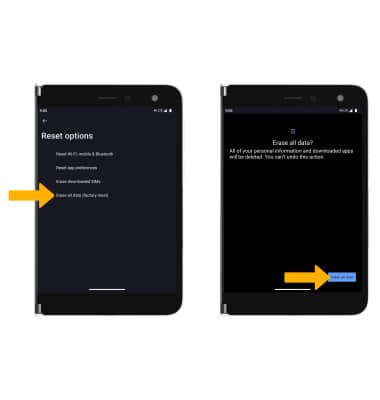
Anuncio: Comparación de precios y seguimiento de precios de más de 600,000 productos: consulte Comparador de precios y ofertas online
Si este artículo fue útil para usted, considere apoyarnos haciendo una donación. Incluso $ 1 puede hacer una gran diferencia para nosotros.












